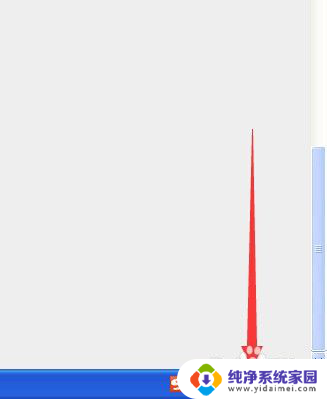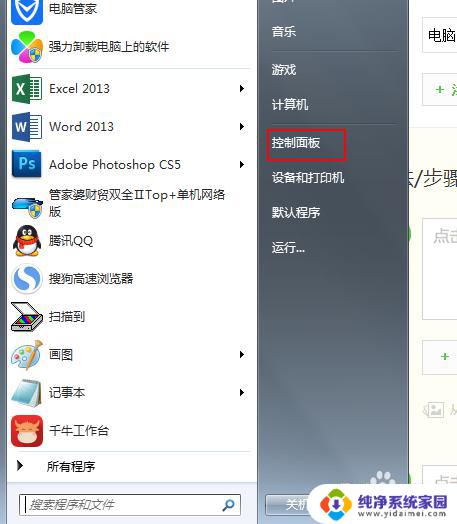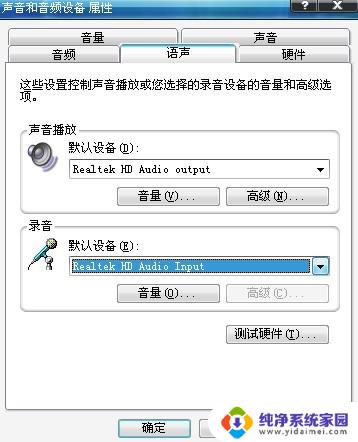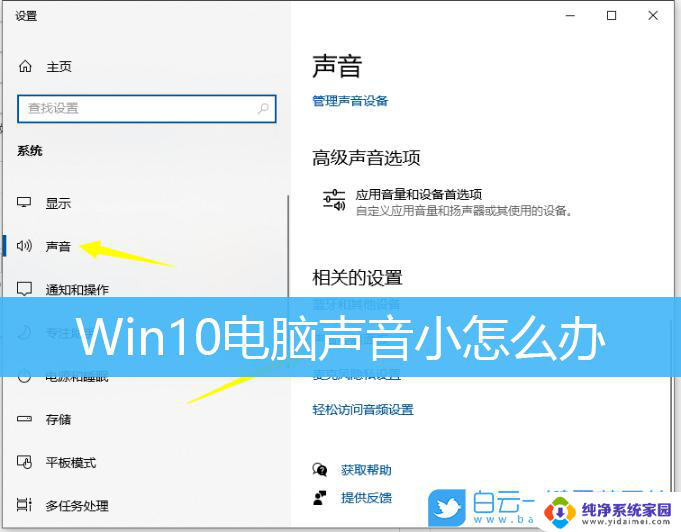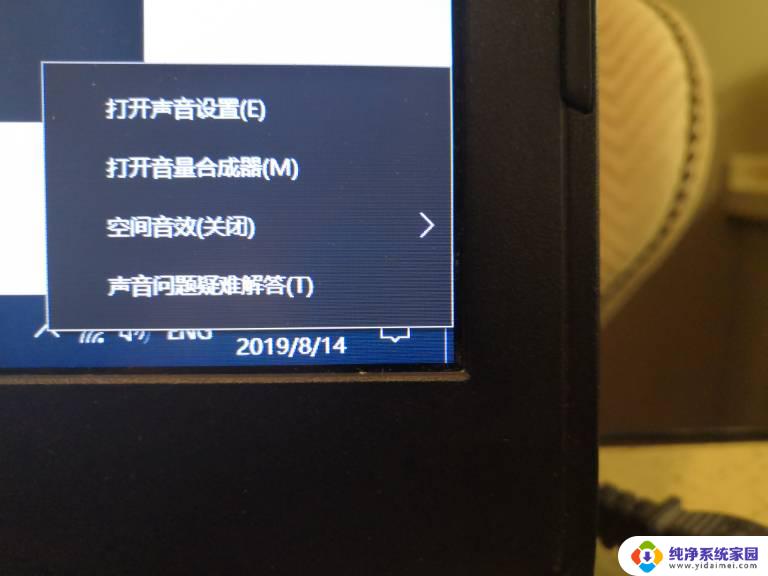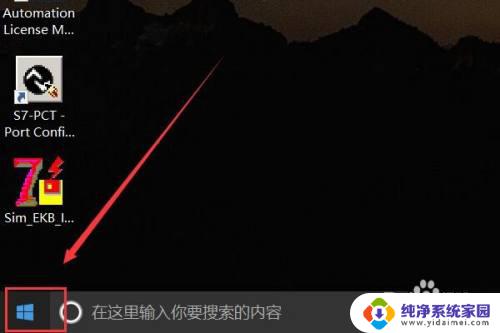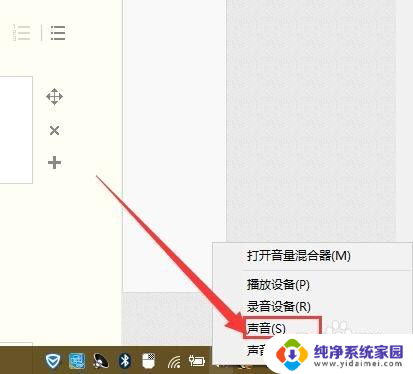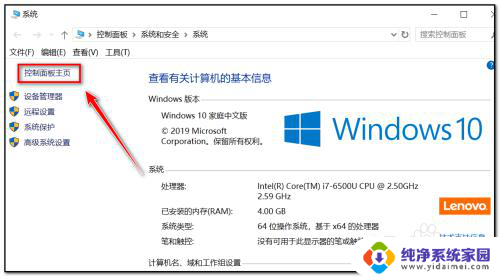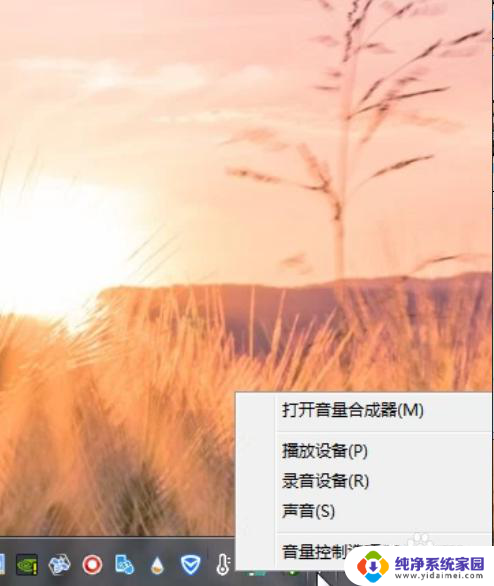笔记本电脑声音小怎么调大点 快速增大电脑声音的步骤
更新时间:2023-11-11 14:03:57作者:xiaoliu
笔记本电脑声音小怎么调大点,在现代社会中笔记本电脑已经成为人们生活中必不可少的工具之一,有时候我们可能会遇到一个令人头疼的问题,那就是笔记本电脑的声音过小。当我们想要享受音乐、观看电影或进行视频会议时,低音量的声音可能会影响到我们的体验。有没有什么方法可以快速增大电脑的声音呢?接下来我们将介绍一些简单的步骤,帮助您调大笔记本电脑的音量,让您的使用体验更加完美。
具体步骤:
1.
右击桌面右下角音量图标,点击“声音”。
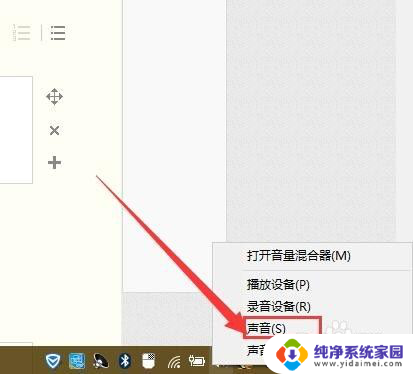
2.点击“扬声器”后,点击界面下面的属性。
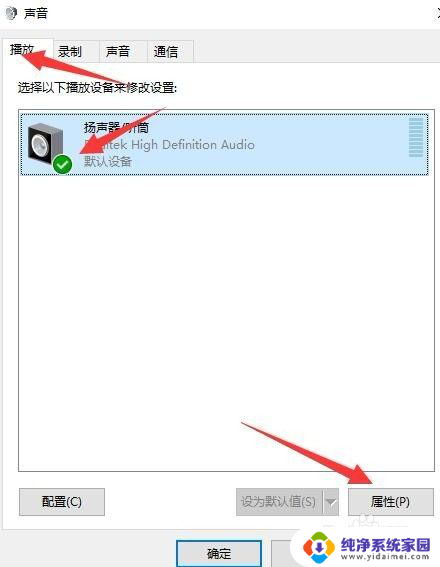
3.在扬声器属性介面中选择“增强”选项卡。
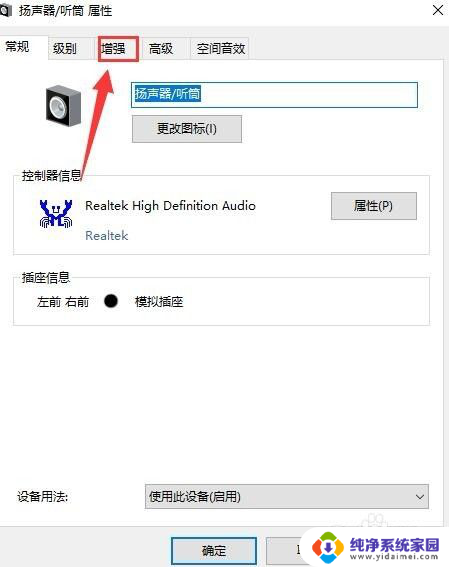
4.在方框中用鼠标向下滑找到“响度均衡”,并在前面小框内打钩,点击确定即可。
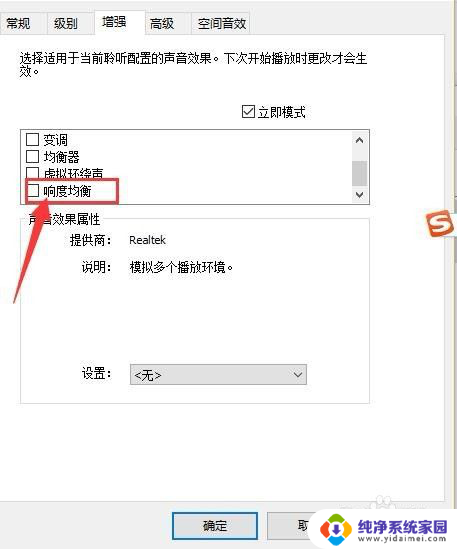
5.还可以下载音量放大软件(Sound Booster)。

6.下载安装好后,点击启用进行设置即可。用音量放大器就可以增加声音在 Windows 操作系统中的原始级别高达 500%!
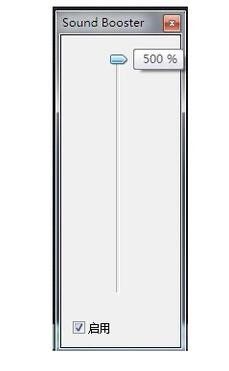
以上就是如何调大笔记本电脑声音的全部内容,如果您遇到了相同的问题,可以参考本文中介绍的步骤进行修复,希望本文能对您有所帮助。